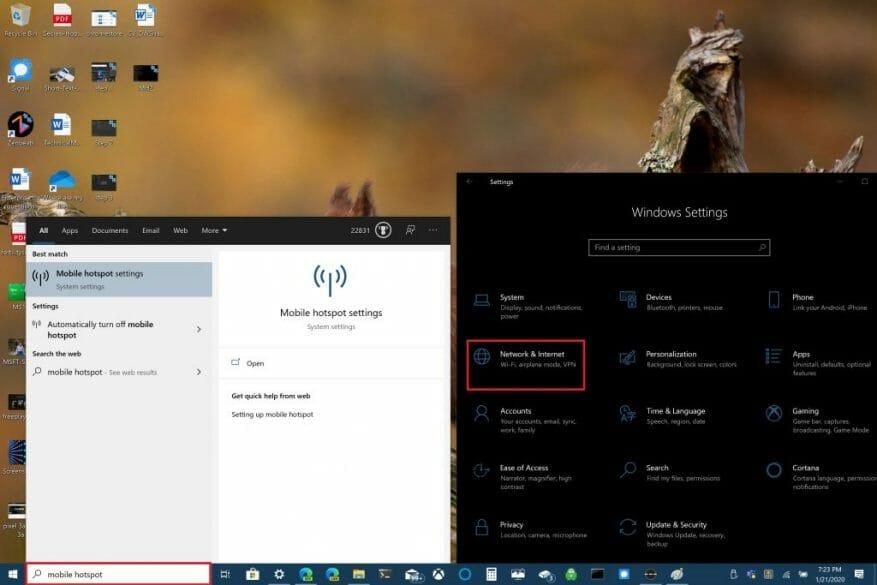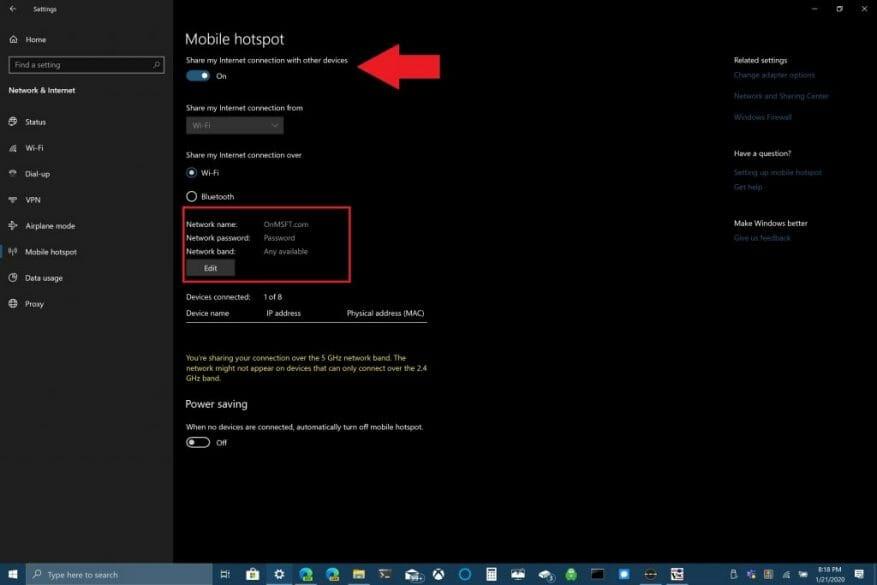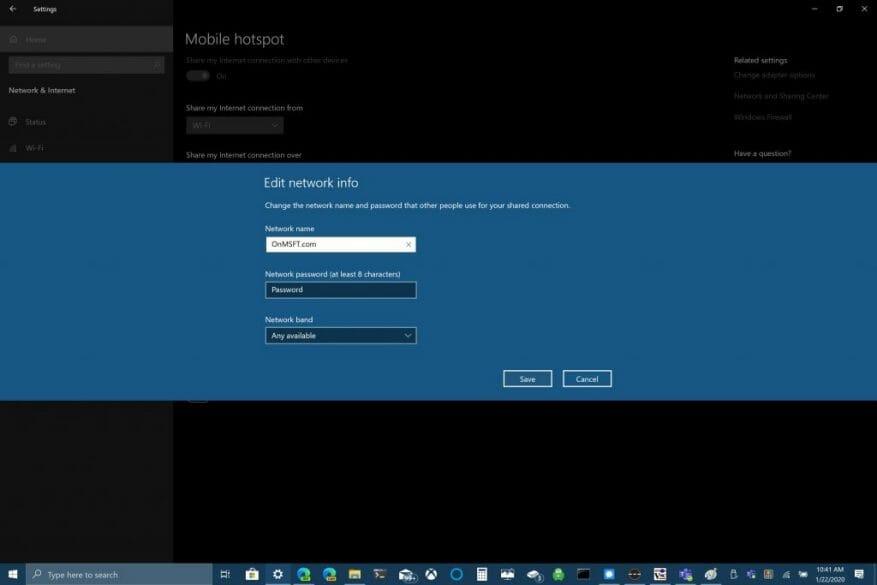Hvis du har købt eller fået en ny Windows 10-pc for nylig, ved du måske ikke, at du kan dele din internetforbindelse med andre enheder. Windows 10 gør det nemt at dele din internetforbindelse med andre enheder, uanset om de kører Windows 10 eller ej. Hvis du dog har brug for at dele en internetforbindelse til din pc fra din iOS- eller Android-enhed, så tjek denne vejledning.
Her er, hvad du skal gøre for at dele din internetforbindelse med Windows 10.
For at komme i gang skal du finde indstillingerne for mobile hotspots på din Windows 10-pc. Gå til “Netværk og internet” under indstillinger, eller brug søgefeltet i Windows 10 til at søge efter “mobilt hotspot.”
Når du er der, kan du vælge at dele din internetforbindelse via Wi-Fi eller Bluetooth. Bemærk venligst, at deling af din internetforbindelse via Bluetooth muligvis ikke er den bedste mulighed. Bluetooth bruges til at forbinde enheder på kort afstand, mens Wi-Fi er ideel til højhastighedsinternetadgang. Wi-Fi giver dig også mulighed for at dele din forbindelse med flere enheder.
For dette eksempel vil jeg vise dig, hvordan du deler din Windows 10-pc som et mobilt hotspot ved hjælp af din Wi-Fi-forbindelse. Skift “Del min forbindelse med andre enheder” øverst på siden. Nedenfor skal du vælge den mulighed, som du vil dele din forbindelse ved hjælp af Wi-Fi. Det vigtigste, du skal gøre, er at indstille et netværksnavn, netværksadgangskode og netværksbånd (2,4 GHz, 5 GHz eller et hvilket som helst tilgængeligt) for dit mobile hotspot.
Når du har konfigureret netværksnavnet, adgangskoden og båndet, skal du fuldføre Wi-Fi-forbindelsen på den anden enhed. På den anden enhed skal du gå til Wi-Fi-indstillingerne, finde og vælge dit netværksnavn og netværksadgangskode for at oprette forbindelse til det mobile hotspot.
Du kan bruge Bluetooth, men Wi-Fi er et bedre valg, hvis du vil have den hurtigst mulige internetforbindelse.En bonus for at bruge Bluetooth er, at Bluetooth ikke bruger så meget strøm, som Wi-Fi gør, så Bluetooth er en bedre mulighed, hvis du ikke er tilsluttet en stikkontakt; Bluetooth vil ikke dræne din pc’s batteri så hurtigt som Wi-Fi.
Det hele afhænger af, hvad du bruger, når du bruger din Windows 10-pc som et mobilt hotspot. Vi har alt, hvad du behøver at vide om Bluetooth på Windows 10 her. Deler du din Windows 10-pc’s internetforbindelse med andre enheder? Fortæl os det i kommentarerne.
FAQ
Hvordan kan jeg gøre min computer mere tilgængelig for brugere?
Opsætning af din pc til at gøre den mere tilgængelig tager kun et par trin. De fleste muligheder for nem adgang er tilgængelige i Indstillinger. Vælg knappen Start, og vælg derefter Indstillinger > Nem adgang. Ofte brugte muligheder er også tilgængelige fra login-skærmen. Vælg knappen Nem adgang i nederste højre hjørne for at se dem.
Hvordan åbner jeg et program på min computer?
For at åbne nogen af dine applikationer eller programmer på pc’en skal du bruge menuen Start. Bare klik på Start-knappen i nederste venstre hjørne af din skærm, og det vil vise et vindue med alle dine apps, spil og programmer installeret på pc’en. Vælg en app, du ønsker, og åbn den.
Hvad er nogle tips til at bruge Windows 10?
I dette indlæg vil jeg dele nogle grundlæggende tips til brug af Windows 10. Læs: Sådan opsætter og konfigurerer du en ny Windows 10-computer. Du bør altid sikre dig, at din bærbare computers batteri er opladet korrekt, så du ikke løber tør for strøm på det forkerte tidspunkt. Hvis du bruger en desktop, skal du sørge for at bruge en batteribackup også.
Hvordan kan jeg gøre min computer nemmere at bruge?
Gør din pc nemmere at bruge. Opsætning af din pc til at gøre den mere tilgængelig tager kun et par trin. De fleste muligheder for nem adgang er tilgængelige i Indstillinger. Vælg knappen Start, og vælg derefter Indstillinger > Nem adgang. Ofte brugte muligheder er også tilgængelige fra login-skærmen.
Hvordan gør jeg computeren nemmere at se?
For oplysninger om andre indstillinger, se Få den bedste visning på din skærm. Åbn siden Gør computeren nemmere at se ved at klikke på knappen Start , klikke på Kontrolpanel, klikke på Ease of Access, klikke på Ease of Access Center og derefter klikke på Gør computeren lettere at se. Vælg de muligheder, du vil bruge:
Hvordan gør man alting større på din computerskærm?
Den første metode er at gøre alt større på din computerskærm for at se computerskærmen tydeligt. Her er vejledningen til at justere størrelsen på alt på din computerskærm. Trin 1: Tryk på vinduesikonet på dit tastatur, og vælg funktionen Indstillinger. Trin 2: Vælg Nem adgang i vinduet Indstillinger.
Hvordan kan jeg gøre min pc hurtigere?
Men ofte kræver en hurtigere pc ikke bare at have ledig plads på disken, men også at bruge den plads effektivt. Med den måde, filer gemmes på din harddisk, er de ikke pænt stablet ved siden af hinanden, som du ville forvente.
Hvordan kan jeg gøre min hjemmeside mere tilgængelig?
De fleste webbrowsere tilbyder også deres egne indbyggede tilgængelighedsfunktioner. Du finder normalt disse muligheder i din browsers indstillinger. Før du justerer disse indstillinger, kan du prøve at zoome i stedet for. Zoom er en nem måde at gøre websider nemmere at læse på, og det fungerer på samme måde i de fleste browsere.
Hvordan gør man Windows 10 mere tilgængeligt?
Inden i tastaturet er der fire miniværktøjer til at hjælpe med Windows 10-tilgængelighed: Klæbende taster lader dig holde én tast nede ad gangen i stedet for flere taster til tastaturgenvejskombinationer som CTRL+ALT+DELETE. Den er ideel til alle, der har svært ved at bevare fingerfærdigheden i lang tid.
Hvordan slår jeg tilgængelighedsfunktioner til på min computer?
De fleste computere og mobile enheder kommer med indbyggede tilgængelighedsfunktioner, selvom de normalt skal tændes, før du kan bruge dem. Lad os tage et kig på, hvordan du finder disse funktioner til din enhed.I Windows skal du åbne appen Indstillinger (eller Kontrolpanel i Windows 8 og tidligere), og derefter klikke på Nem adgang.
Hvordan ved jeg, hvilke programmer der kører på min computer?
I det vindue, der kommer op, skal du skrive “msconfig” i feltet Åbn og klikke på “Ok”. Dette åbner programmet Systemkonfiguration. Klik på fanen, der siger “Startup”, og det vil vise en liste over alle programmer, der bliver indlæst oven på Windows.